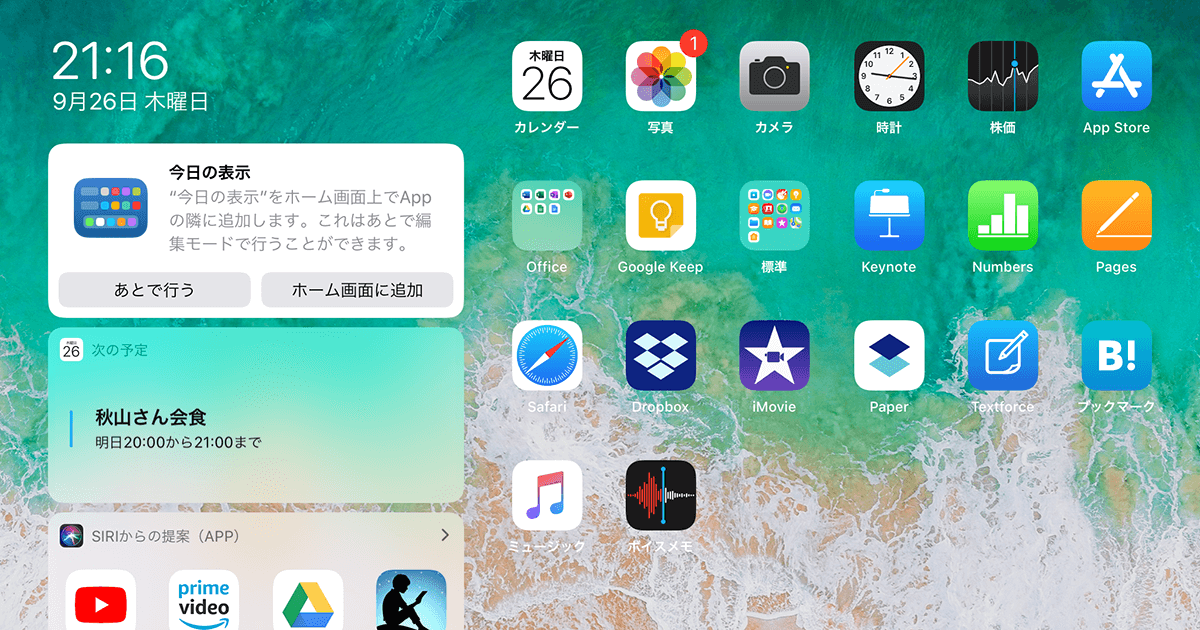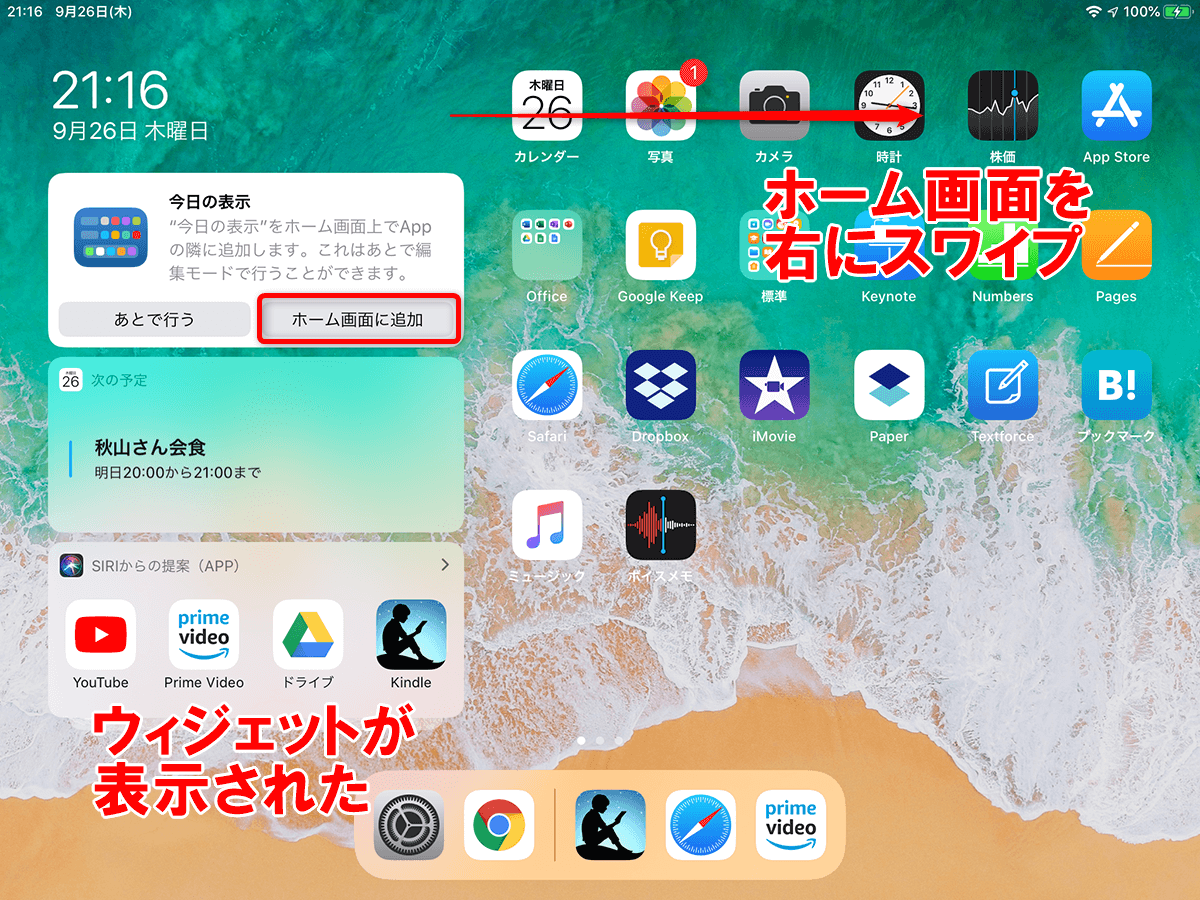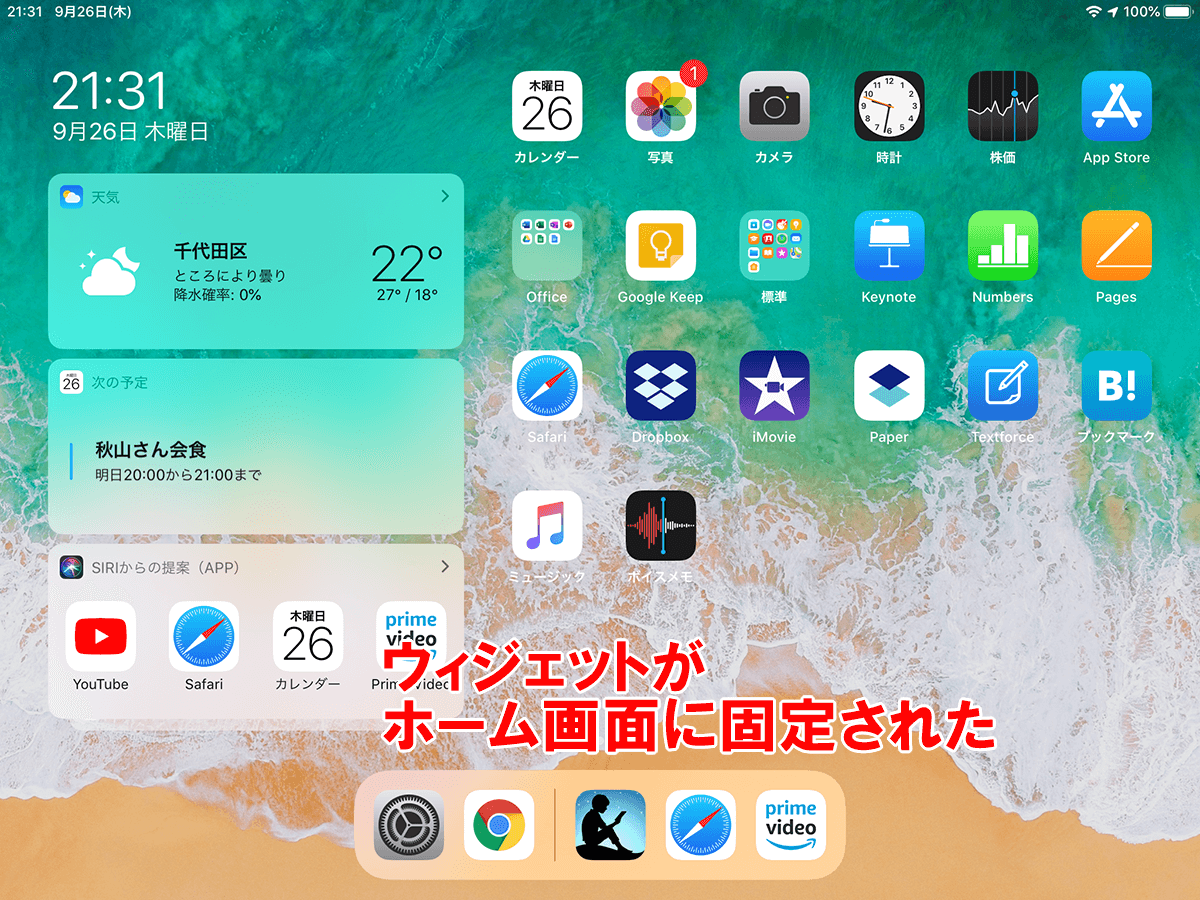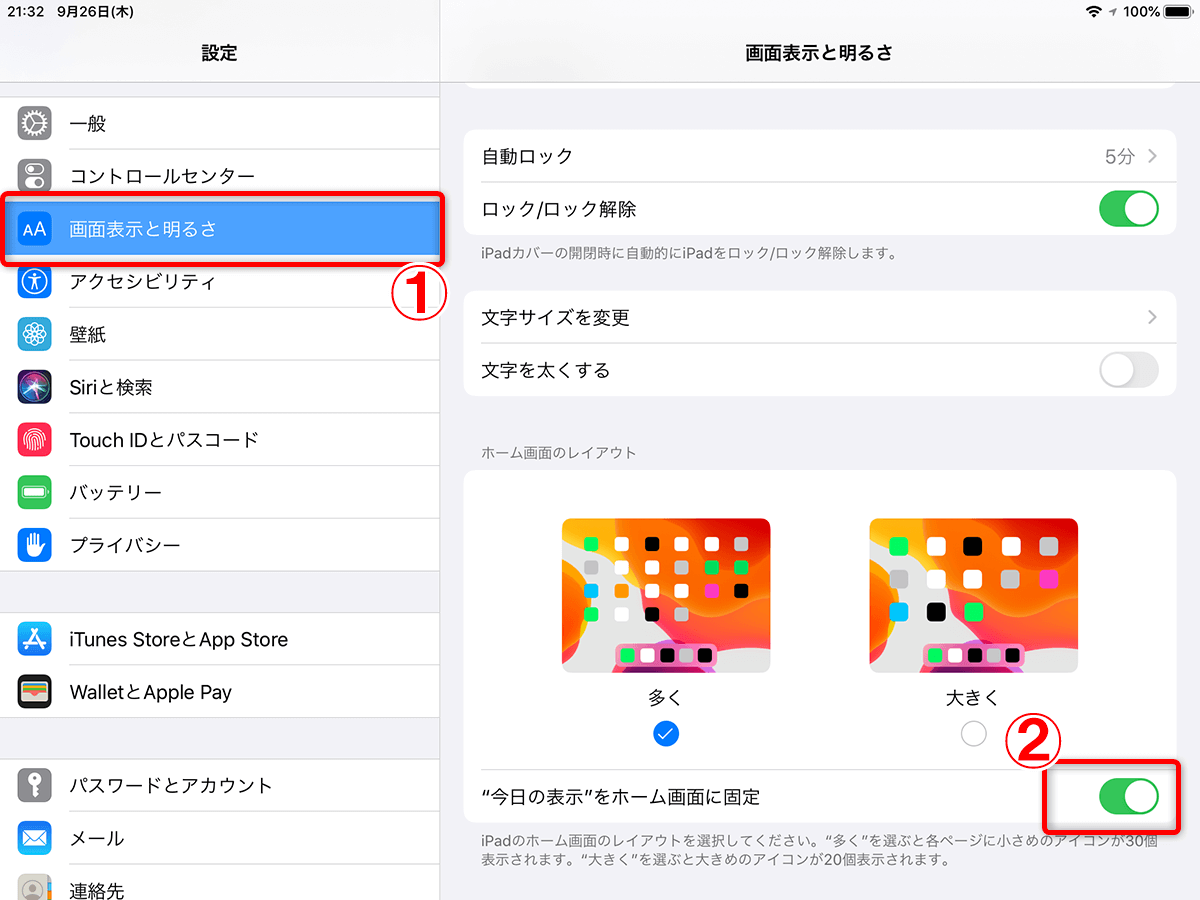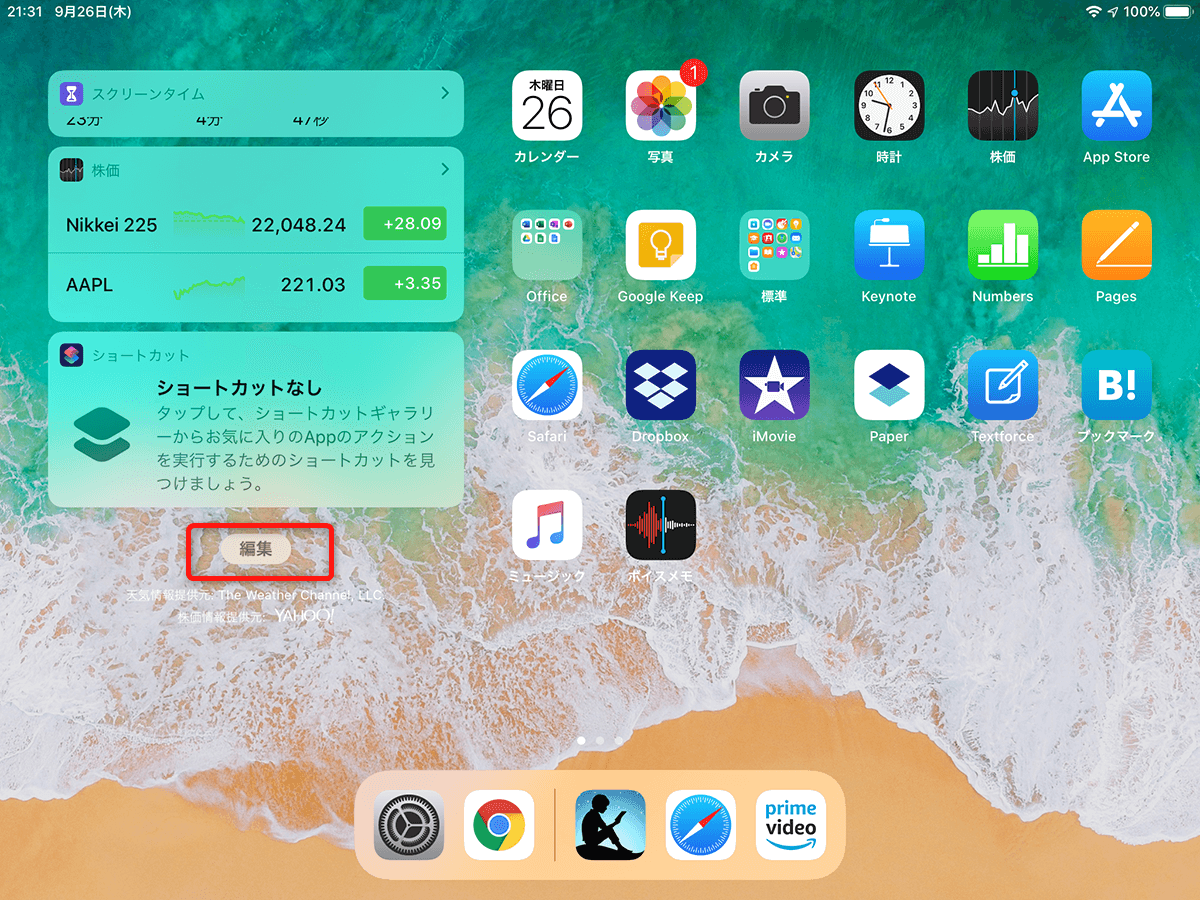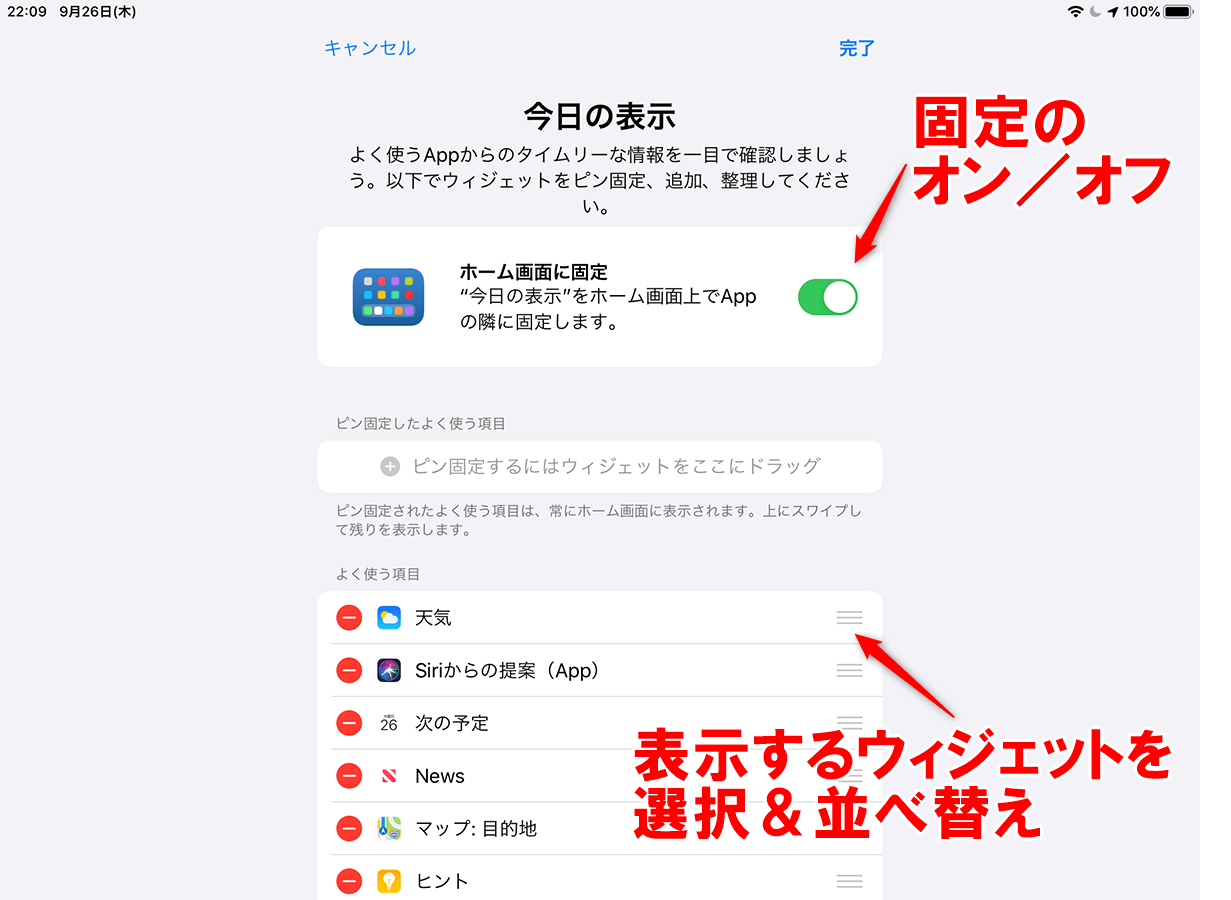天気や予定などのウィジェットをホーム画面に常時表示
2019年9月25日より「iPadOS 13.1」が配信されました。iPhoneから分離したiPad専用のOSで、iPhoneよりも大きな画面を生かした新機能が数多く搭載になっています。
従来はホーム画面を右にスワイプして表示していたウィジェット(「今日」)の画面を、横画面表示のホーム画面に常に表示できるようになったのも、そうした新機能のひとつです。天気や今日の予定、ニュースなどの情報を常に表示しておくことが可能になりました。
ウィジェットを表示するとアプリのアイコンはやや詰まって表示され、多くの情報にアクセスしやすくなります。さっそく、使い方を見ていきましょう。
ウィジェットを固定する
1ホーム画面に追加する
ホーム画面(いちばん左側)を右にスワイプすると、画面左側にウィジェットが表示されます。最初にこの操作をしたときは[今日の表示]という説明が表示されるので、[ホーム画面に追加]をタップします。
2ウィジェットが固定された
ウィジェットがホーム画面に固定されました。今後はいちばん左のホーム画面では常にウィジェットが表示されるようになります。なお、縦表示の場合や、2画面目以降のホーム画面を表示しているときには、ウィジェットは表示されません。
ウィジェットの固定を切り替える
ウィジェットの固定をやめたい/あとから固定するようにしたい場合は、[設定]で切り替えることができます。
[設定]の[画面表示と明るさ]を選択して画面をいちばん下までスクロールし、["今日の表示"をホーム画面に固定]をオン/オフすることで、ウィジェットの固定を切り替えられます。
ウィジェットをカスタマイズする
表示するウィジェットをカスタマイズしたいときは、ウィジェットを上にスクロール(ウィジェットの一覧を上にスワイプ)し、[編集]をタップします。
1ウィジェットの編集を開始する
ウィジェットを上にスクロールすると表示される[編集]をタップします。
2ウィジェットを編集する
[今日の表示]画面が表示されました。ここでもウィジェットの固定をオン/オフできるほか、[よく使う項目]に表示されている各ウィジェットの右端にある3本線をドラッグして並べ替え、左端にある[-]をタップして削除ができます。画面を下にスクロールすると、現在非表示のウィジェットを追加することもできます。
3本線を[ピン固定するにはウィジェットをここにドラッグ]にドラッグすると、そのウィジェットは優先的に表示されるようになり、その他のウィジェットは上にスワイプしないと表示されなくなります。
情報端末としての使い勝手がアップ
この機能を使うことで、ホーム画面の密度が上がり、ホーム画面の画面の情報密度がぐっと高まります。
主に動画や電子書籍を楽しむなど、エンターテインメント用途で使っている人には必要なく、画面がやや窮屈に感じるかもしれません。しかし、仕事や情報収集などにiPadを使っている人には、多くの情報へのアクセス性が上がり、便利に使えるようになります。